Đăng nhập với tài khoản Web và Ứng dụng
Tóm tắt bài viết
Bạn cần đăng ký tài khoản Tanca trước khi đăng nhập.
Bước 1: Chọn mục Đăng nhập
Bước 2: Chọn các hình thức đăng nhập bên dưới
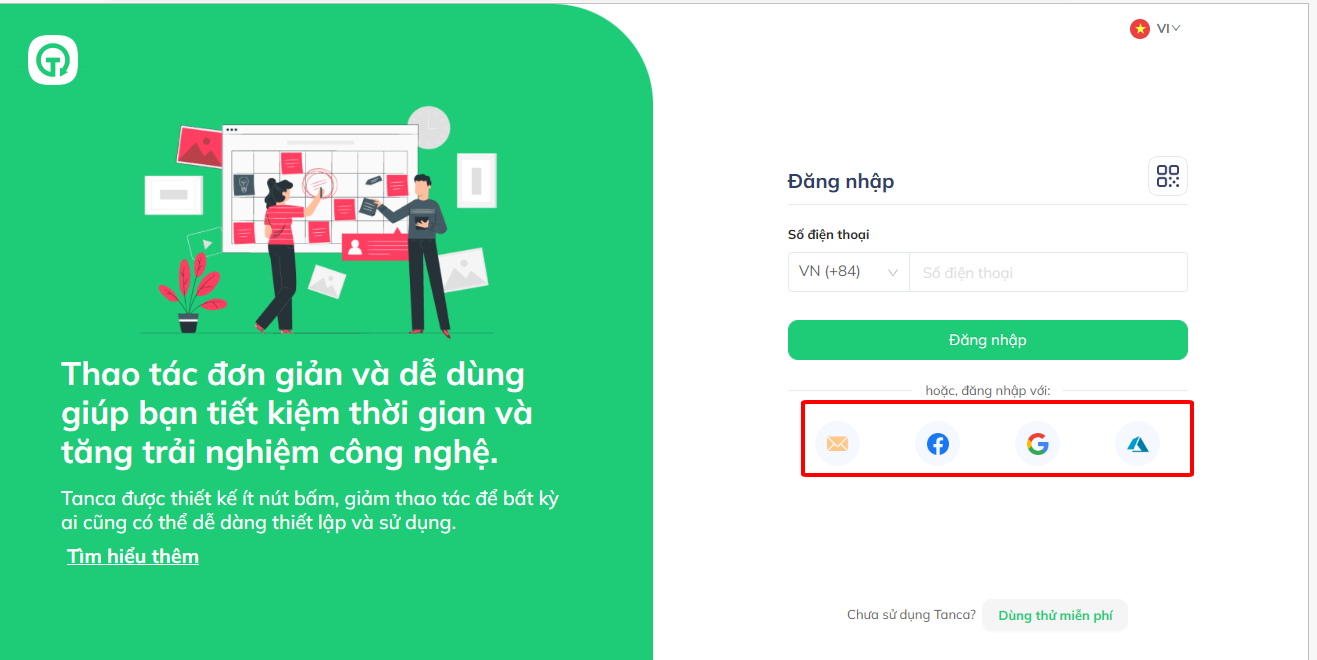
Bước 2.1: Đăng nhập bằng số điện thoại
● Gõ số điện thoại của bạn
● Nhận và nhập mã OTP vào hệ thống
Lưu ý: Nếu số điện thoại không có trên hệ thống Quản trị, nhân viên sẽ không đăng nhập được. Bạn cần thêm số điện thoại của nhân viên vào hệ thống trước.
Bước 2.2: Đăng nhập bằng Email
● Gõ email của bạn
● Nhập số OTP đã gửi trong email của bạn hoặc mật khẩu bạn đã tạo
Lưu ý: Nếu email không có trên hệ thống Quản trị, nhân viên sẽ không đăng nhập được. Bạn cần thêm email của nhân viên vào hệ thống trước. Hệ thống sẽ gửi thư mời vào email của nhân viên để kích hoạt tài khoản.
Bước 2.3: Đăng nhập bằng Google
● Chọn biểu tượng Goolge và tiếp tục.
● Thực hiện các bước theo hướng dẫn.
Lưu ý: Nếu email không có trên hệ thống Quản trị, nhân viên sẽ không đăng nhập được. Bạn cần thêm email của nhân viên vào hệ thống trước. Hệ thống sẽ gửi thư mới vào email của nhân viên để kích hoạt tài khoản.
Bước 2.4: Đăng nhập bằng Facebook
● Chọn biểu tượng Facebook và tiếp tục.
● Thực hiện các bước theo hướng dẫn.
Lưu ý: Nếu email không có trên hệ thống Quản trị, nhân viên sẽ không đăng nhập được. Bạn cần thêm email của nhân viên vào hệ thống trước. Hệ thống sẽ gửi thư mới vào email của nhân viên để kích hoạt tài khoản.
Bước 2.5: Đăng nhập bằng Quét QR Code
● Chọn biểu tượng QR Code trên Web.
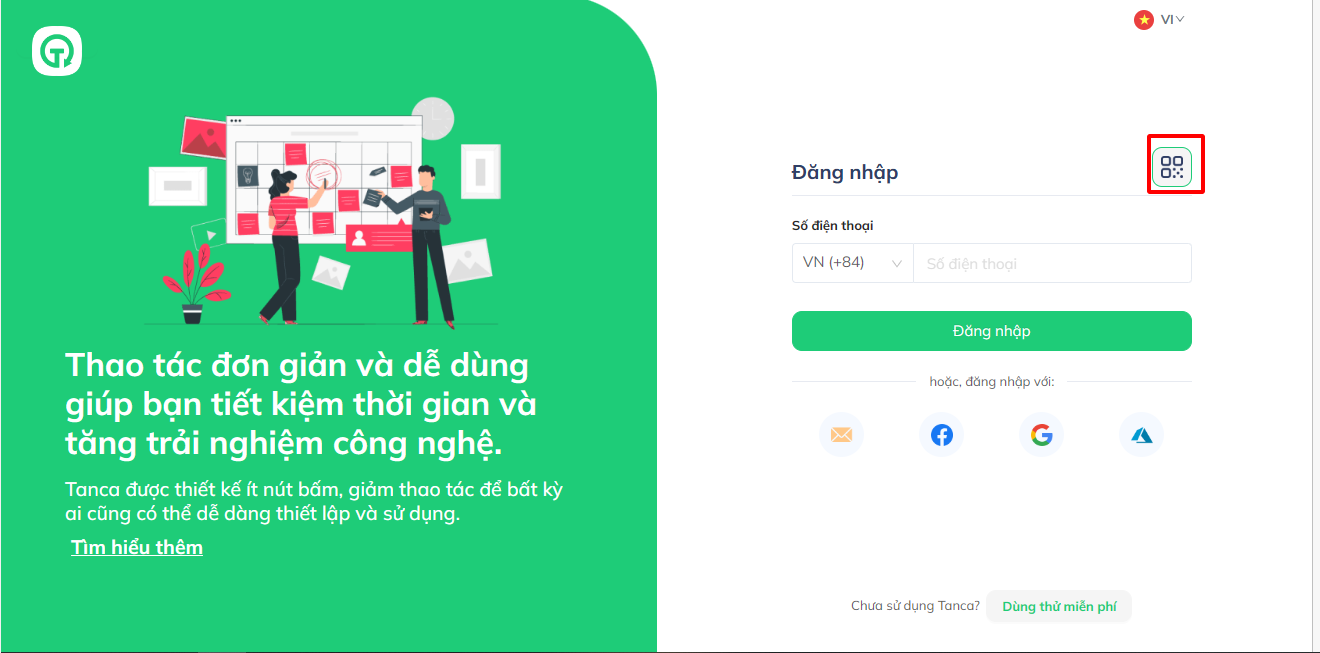
● Trên ứng dụng Tanca vào mục Tài khoản.
● Chọn biểu tượng QR Code.
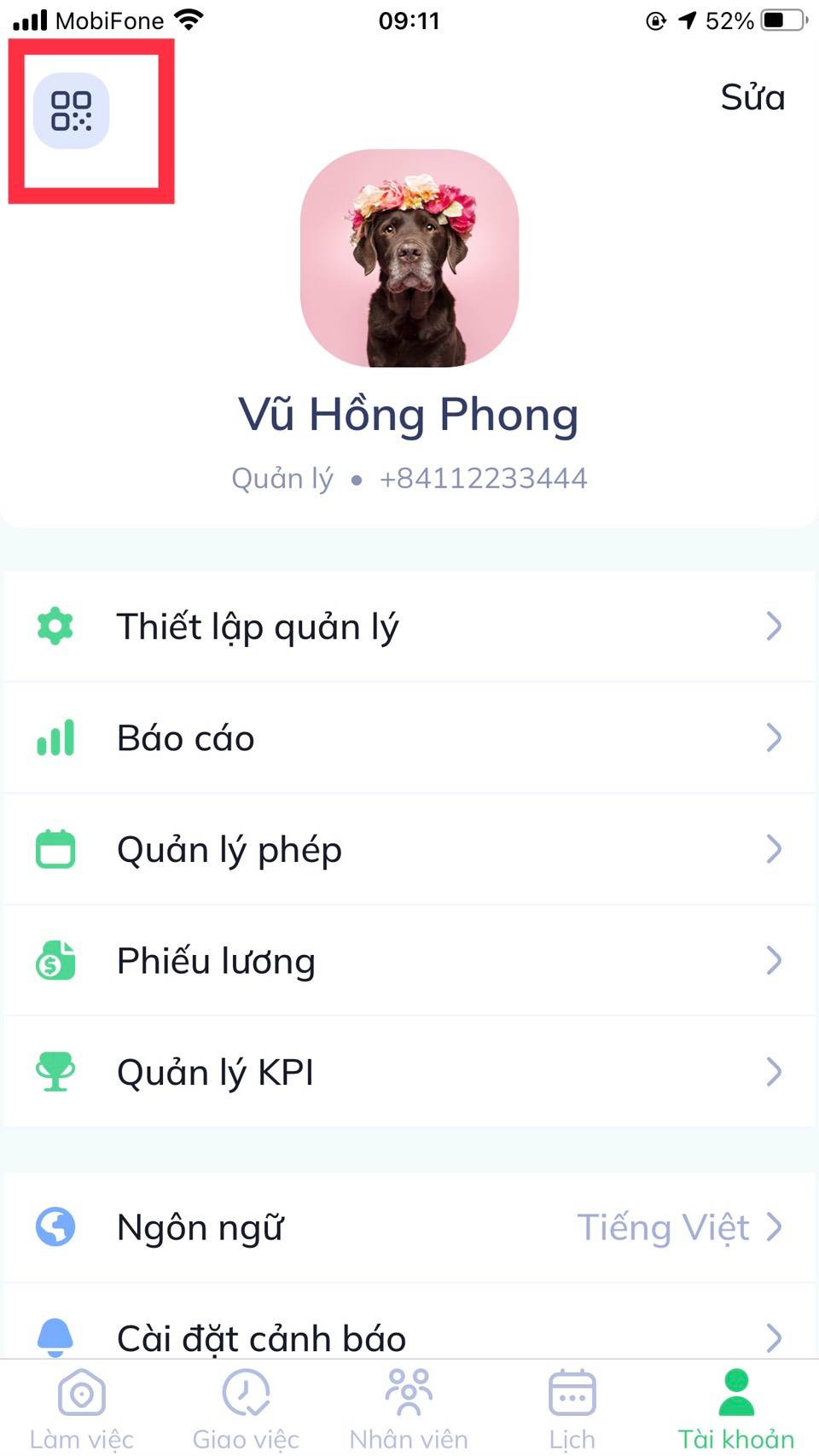
● Quét QR code.
Đăng nhập tài khoản đối với Ứng dụng
Giới thiệu: Sau khi đã đăng ký tài khoản Tanca, bạn có thể đăng nhập vào hệ thống để làm việc. Bạn có thể sử dụng nhiều Không gian làm việc (Workplaces) để quản trị nhiều doanh nghiệp nếu muốn.
Các bước:
Đăng nhập tài khoản đối với Ứng dụng (Dành cho Quản trị)
Bạn cần tải ứng dụng Tanca từ kho tải Google Play và Appstore và hoàn thành việc cài đặt trước khi đăng nhập.
Bước 1: Chọn mục Đăng nhập
Bước 2: Chọn các hình thức đăng nhập bên dưới
Bước 2.1: Đăng nhập bằng số điện thoại
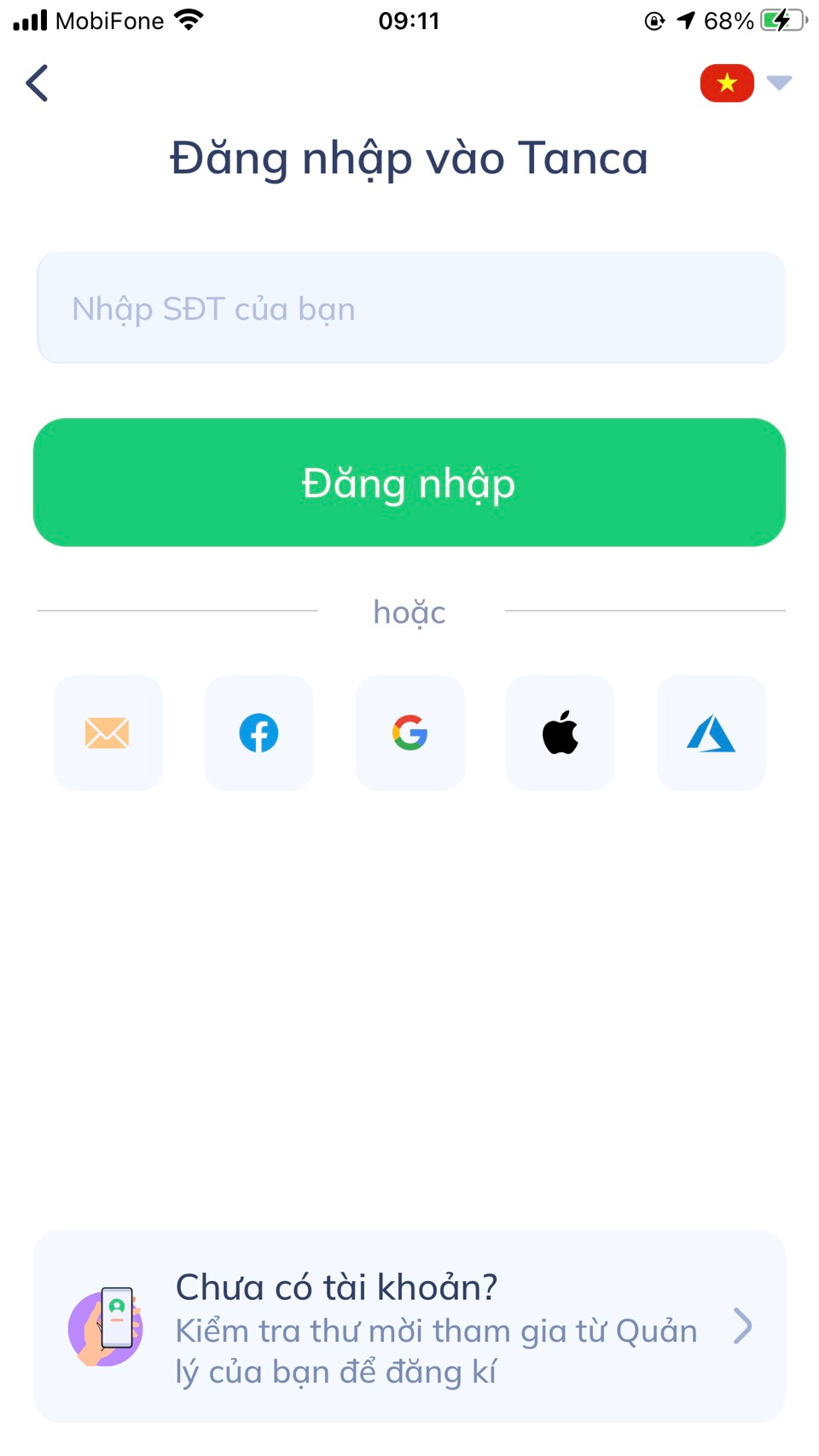
● Gõ số điện thoại của bạn
● Nhận và nhập mã OTP vào hệ thống
Bước 2.2: Đăng nhập bằng Email
● Gõ email của bạn
● Nhập số OTP đã gửi trong email của bạn hoặc mật khẩu bạn đã tạo
Bước 2.3: Đăng nhập bằng Google
● Chọn biểu tượng Goolge và tiếp tục.
● Thực hiện các bước theo hướng dẫn.
Bước 2.4: Đăng nhập bằng Facebook
● Chọn biểu tượng Facebook và tiếp tục.
● Thực hiện các bước theo hướng dẫn.
Đăng nhập tài khoản đối với Ứng dụng (Dành cho Nhân viên)
Nhân viên của bạn cần tải ứng dụng Tanca từ kho tải Google Play và Appstore và hoàn thành việc cài đặt trước khi đăng nhập.
Bước 1: Chọn mục Đăng nhập
Bước 2: Chọn các hình thức đăng nhập bên dưới
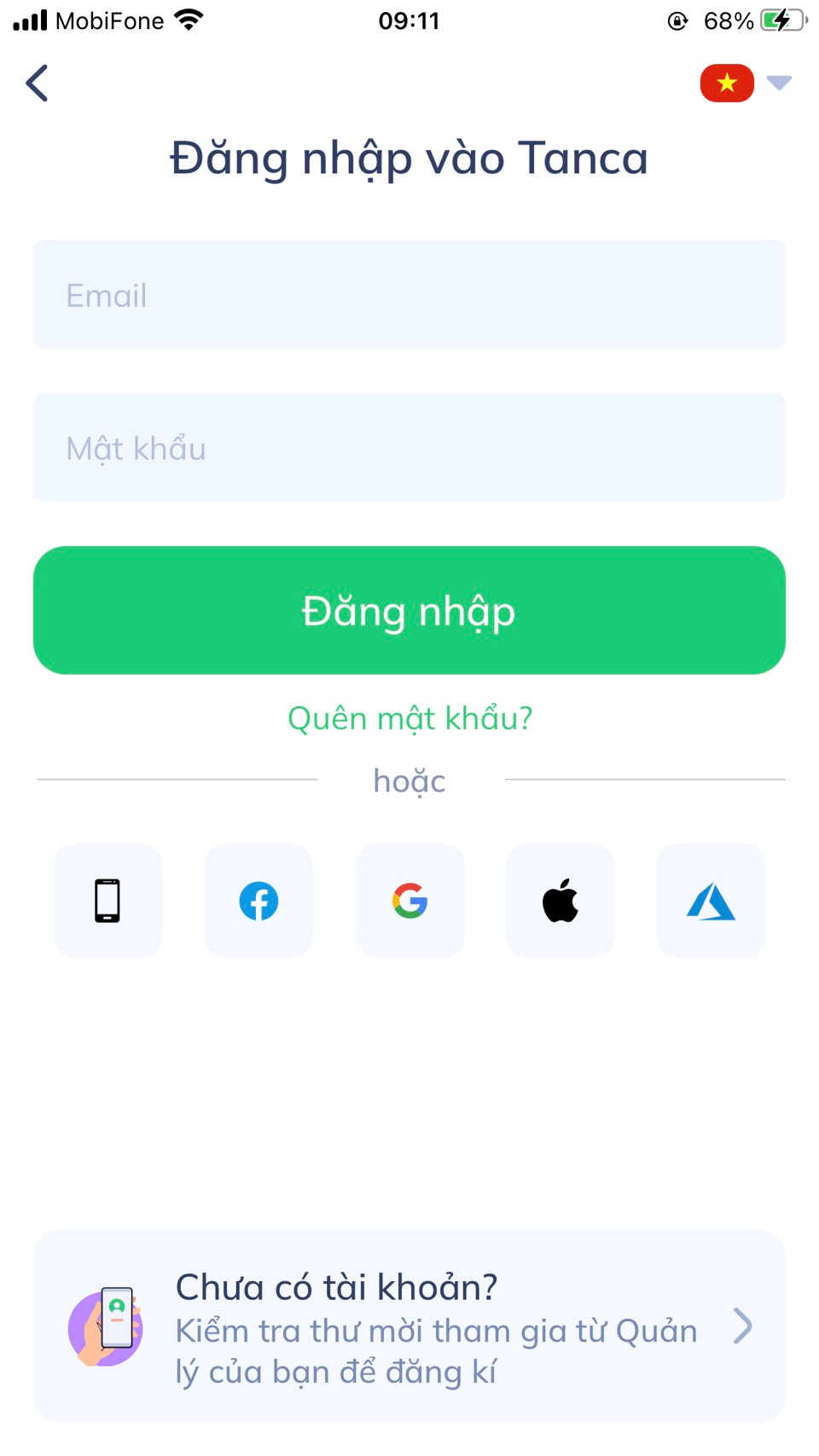
Bước 2.1: Đăng nhập bằng số điện thoại
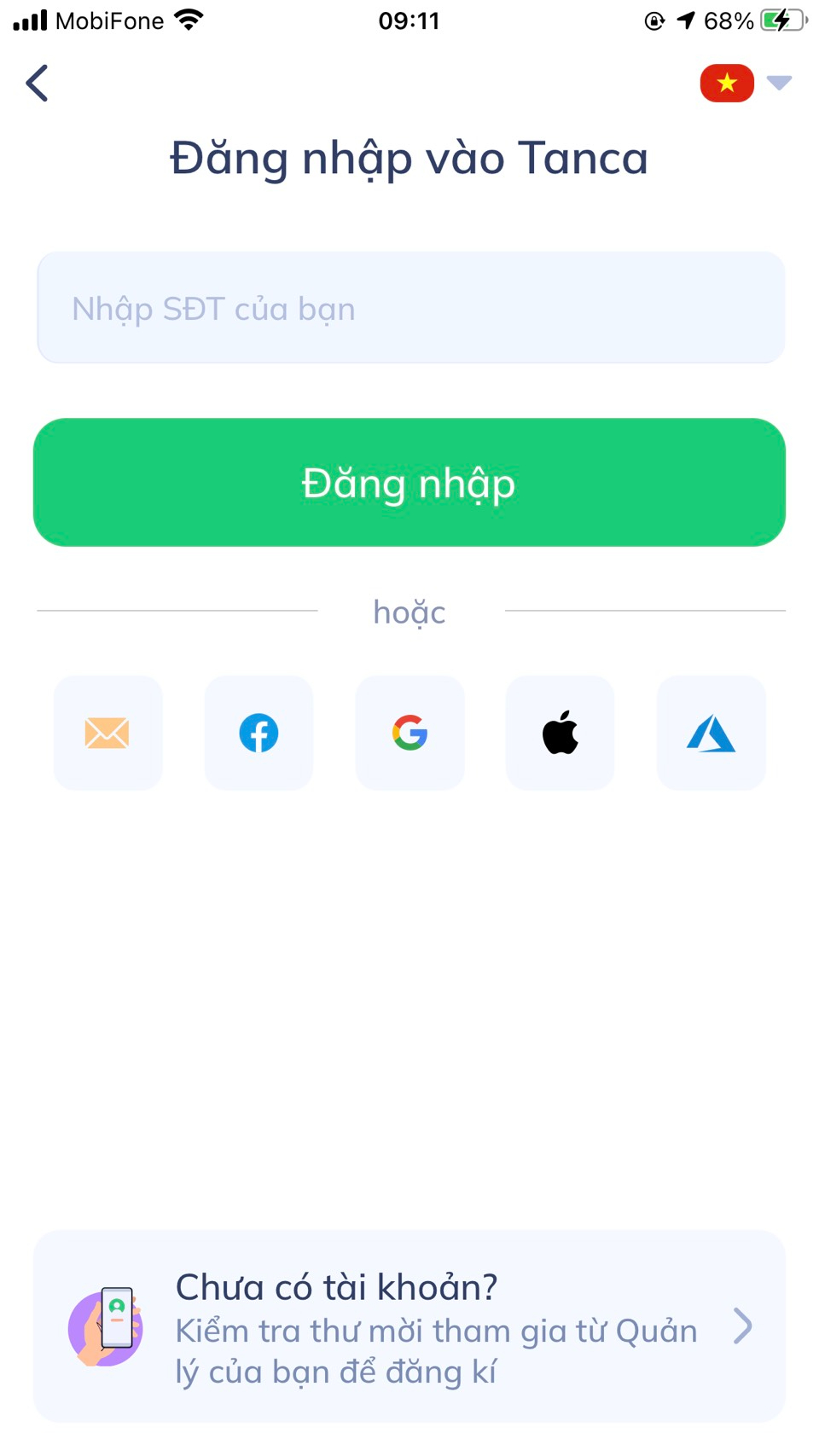
● Gõ số điện thoại của bạn
● Nhận và nhập mã OTP vào hệ thống
Lưu ý: Nếu số điện thoại không có trên hệ thống Quản trị, nhân viên sẽ không đăng nhập được. Bạn cần thêm số điện thoại của nhân viên vào hệ thống trước.
Bước 2.2: Đăng nhập bằng Email
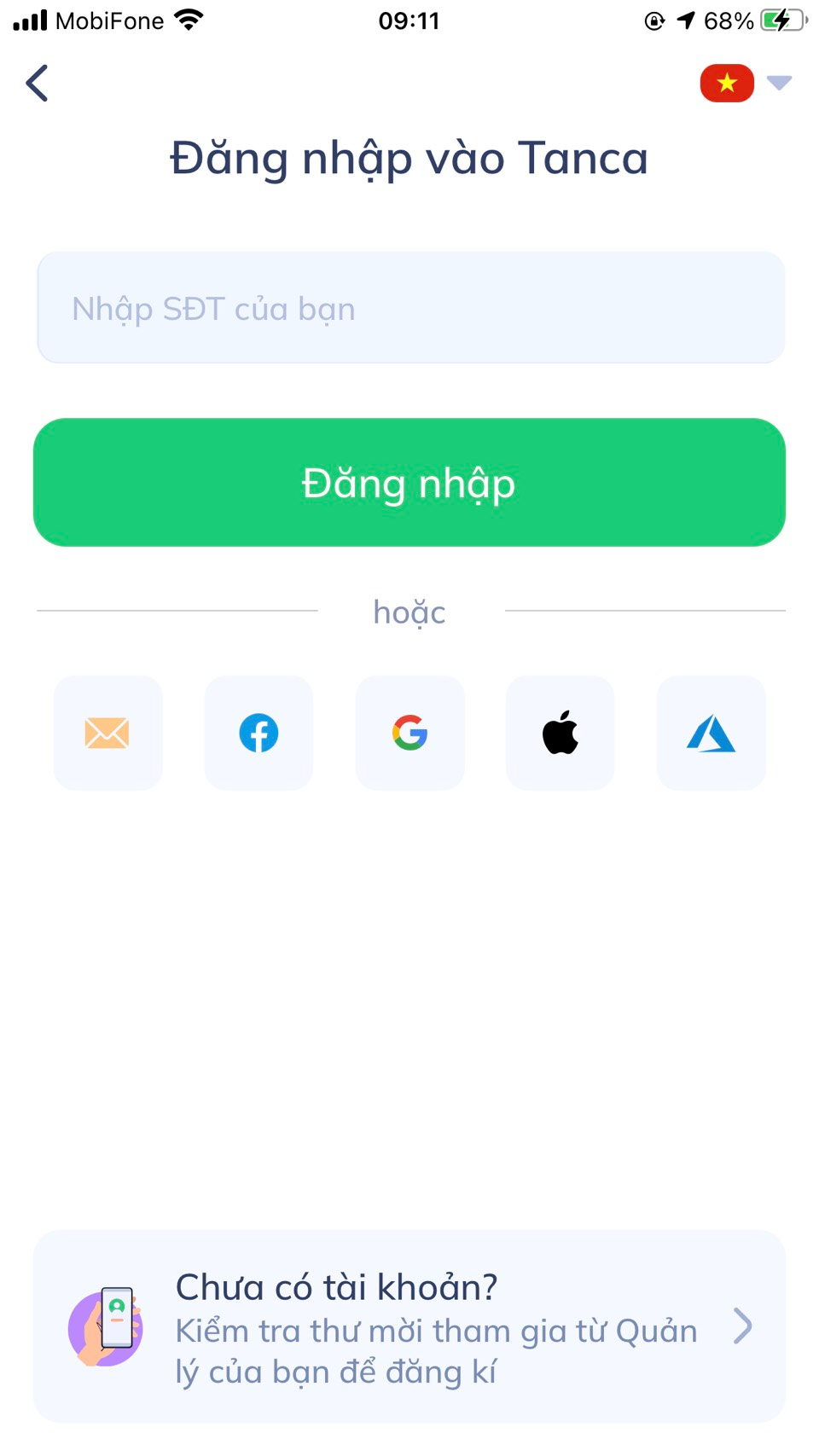
● Gõ email của bạn
● Nhập số OTP đã gửi trong email của bạn hoặc mật khẩu bạn đã tạo
Lưu ý: Nếu email không có trên hệ thống Quản trị, nhân viên sẽ không đăng nhập được. Bạn cần thêm email của nhân viên vào hệ thống trước. Hệ thống sẽ gửi thư mới vào email của nhân viên để kích hoạt tài khoản.
Bước 2.3: Đăng nhập bằng Google
● Chọn biểu tượng Goolge và tiếp tục.
● Thực hiện các bước theo hướng dẫn.
Lưu ý: Nếu email không có trên hệ thống Quản trị, nhân viên sẽ không đăng nhập được. Bạn cần thêm email của nhân viên vào hệ thống trước. Hệ thống sẽ gửi thư mới vào email của nhân viên để kích hoạt tài khoản.
Bước 2.4: Đăng nhập bằng Facebook
● Chọn biểu tượng Facebook và tiếp tục.
● Thực hiện các bước theo hướng dẫn.
Lưu ý: Nếu email không có trên hệ thống Quản trị, nhân viên sẽ không đăng nhập được. Bạn cần thêm email của nhân viên vào hệ thống trước. Hệ thống sẽ gửi thư mới vào email của nhân viên để kích hoạt tài khoản.
